Nabız Oksimetresi uzaktan hasta izleme
Nabız oksimetrelerini kullanarak hastalarınızı gerçek zamanlı olarak uzaktan nasıl izleyebilirsiniz?
Video Görüşmesi konsültasyonu sırasında, bir hastayı nabız oksimetresini kullanarak gerçek zamanlı olarak uzaktan izleme seçeneğiniz vardır. Hasta İzleme Cihazı uygulamasını başlattığınızda ve hastanıza bluetooth özellikli izleme cihazını Görüntülü Görüşmeye bağlama talimatını verdikten sonra, sonuçları arama ekranında canlı olarak göreceksiniz. Hastanın kaydı için ekran görüntüsü alma seçeneğiniz vardır ve isterseniz verileri dışa aktarabilirsiniz.
Desteklenen cihazlara ilişkin talimatlar ve Video Görüşmesi sırasında hastanın Bluetooth özellikli nabız oksimetresini bağlamak için Hasta İzleme Cihazı Uygulamasının nasıl kullanılacağına ilişkin talimatlar için lütfen aşağıya bakın. Ayrıca tarayıcılara ve sonuçların manuel olarak girilmesine ilişkin bilgiler de bulunmaktadır.
Sağlık hizmeti sağlayıcıları için bilgiler
Hastalara randevu bilgisi gönderen personel için
Görüntülü Görüşme sırasında monitörizasyon cihazına bağlanacak hastalara randevu bilgilerini gönderen personel, klinik bağlantısını ve destekleyici bilgileri gönderirken aşağıdaki önerilerden yararlanabilir. Windows veya Mac bilgisayar kullanan hastalar için klinik bağlantısını her zamanki gibi gönderebilir ve nabız oksimetresini hazır bulundurmaları gerektiğini bildiren bilgiler ekleyebilirsiniz. Klinik bağlantısını gönderme hakkında daha fazla bilgi için buraya tıklayın.
Aşağıdaki öneriler, hastanın çağrı için uyumlu bir tarayıcı kullandığından emin olmak amacıyla iPhone/iPad (Bluefy tarayıcı bağlantısı) veya Android cihazları (Google Chrome veya Microsoft Edge) kullanan hastalara bağlantıların nasıl gönderileceğini gösterir.
iPhone ve iPad (iOS) kullanıcıları için talimatlar:Klinik bağlantısını hastalara gönderirken bazılarının randevularına iOS cihazı kullanarak katılacağını lütfen unutmayın. Katılmak için Bluefy tarayıcısının açılmasını sağlayacak özel bir bağlantıya ihtiyaçları olacak. Bu tarayıcı, tıbbi cihaza bağlantı sağlayan Bluetooth'u destekler. Bu bağlantıyı oluşturmak kolaydır ve daha sonra açık hasta talimatlarını davetiyenize ekleyebilirsiniz.
Kliniğinizin bağlantısı kopyalanabilir veya SMS veya E-posta kullanarak doğrudan platformdan gönderebilirsiniz. |
 |
| SMS veya E-posta Bu seçeneği kullandığınızda kliniğin bağlantısı SMS veya E-postanın altına otomatik olarak eklenir. Bu resim, davetiyeler için varsayılan metni gösterir (klinik ihtiyaçlarına uyacak şekilde düzenlenebilir). |
 |
| Varsayılan metni düzenleyerek ve iPhone/iPad kullanıcıları için özel bağlantıyı ekleyerek tüm cihaz seçeneklerini kapsayabilirsiniz. Bu örnekte, bu kliniğe yönelik Bluefy tarayıcı bağlantısı da dahil olmak üzere, uzaktan hasta izleme randevuları için önerilen metin gösterilmektedir. Bluefy tarayıcısı, hasta izleme cihazının Bluetooth kullanarak çağrıya bağlanmasını sağlar. Hastanın cihazına ücretsiz Bluefy tarayıcı uygulamasını yüklemesi ve kullanması gerekecektir. Bluefy bağlantısını oluşturmak için her zamanki klinik bağlantınızı kopyalayın ve 'https://' kısmını 'bluefy://open?url=' ile değiştirin. Burada SMS seçeneğini seçtiğimi unutmayın; çünkü bu, randevuya katılmanın iPhone veya iPad'de basit bir tıklamayla gerçekleşeceği anlamına gelir. |
 |
Her zamanki klinik bağlantısı, alınan davetiyenin altında görünecektir. Örnek Bluefy bilgileri ve bağlantısı bu örnekte gösterilmektedir. Hastalar daha sonra cihazlarına uygun olan ilgili bağlantıya tıklayabilirler. Bu, bazı hastaların zorlayıcı bulabileceği bağlantıyı iPhone veya iPad'deki Bluefy tarayıcısına kopyalayıp yapıştırma ihtiyacını ortadan kaldırır. |
 |
| Bazı hastalar iPhone veya iPad'lerinde WebBLE Tarayıcısını kullanmayı tercih edebilir; ancak Bluefy daha iyi bir kullanıcı deneyimi sağlar ve ücretsiz olarak indirilebilir. Bu örnek, WebBLE klinik bağlantısı gerekiyorsa uzaktan hasta izleme randevuları için önerilen metni gösterir. WebBLE bağlantısını oluşturmak için her zamanki klinik bağlantınızı kopyalayın ve 'https' yerine 'webble' yazın. Burada SMS seçeneğini seçtiğimi unutmayın, çünkü bu, randevuya katılmanın akıllı telefonlarından basit bir tıklamayla gerçekleşeceği anlamına gelir. Lütfen unutmayın: Hastanın cihazına WebBLE tarayıcısını yüklemesi ve kullanması gerekecektir. Bu uygulamanın maliyeti 2,99 dolardır. |
SMS Gönder işlevinde önerilen metin
Hastanın aldığı SMS örneği
|
Android kullanıcıları için talimatlar: Klinik bağlantısını hastalara gönderirken bazılarının randevularına Android cihaz kullanarak katılacağını lütfen unutmayın. Randevularına katılmak için Google Chrome veya Microsoft Edge tarayıcısını kullanmaları gerekecektir; böylece randevu bilgilerini gönderdiğinizde bunu onlara bildirebilirsiniz. |
 |
| SMS veya E-posta Bu seçeneği kullandığınızda kliniğin bağlantısı SMS veya E-postanın altına otomatik olarak eklenir. Bu resim, isterseniz daha spesifik talimatlar vermek üzere düzenleyebileceğiniz davetiyelerin varsayılan metnini gösterir. |
 |
Klinisyenler için: Gerçek zamanlı fizyolojik izleme talimatları
Hastanıza izleme cihazını açması ve doğrudan Video Görüşmesi konsültasyonuna bağlaması talimatını vermek için aşağıdaki basit adımlara bakın.
| Hastanızla birlikte Video Görüşmesine katılın ve sonuçlarını izleyebilmeniz için izleme cihazını aramaya bağlamasına yardımcı olacağınızı açıklayın. Lütfen unutmayın: Siz ve hastanız Google Chrome veya Microsoft Edge tarayıcısını ya da iPhone veya iPad kullanıyorsanız WebBLE tarayıcısını kullanmalısınız (bu sayfadaki ayrı bir açılır menüde yer alan WebBLE talimatlarına bakın). |
 |
| Uygulamalar ve Araçlar'a tıklayın ve ardından Hasta İzleme Cihazı'nı seçin. |  |
| Hastanıza sunulan ekranın bir temsilini göreceksiniz. Lütfen unutmayın: bu size bilgi amaçlıdır ve bu ekrandaki düğmelerle etkileşim kuramazsınız. Hastanızdan izleme cihazını açıp parmağına yerleştirmesini isteyin. Daha sonra hastanıza tıbbi cihazınıza bağlanmak için Burayı Tıklatın seçeneğini tıklamasını söyleyin. |
 |
| Hastanız , ekranında cihazını seçmesine ve ardından Eşleştir'e tıklamasına olanak tanıyan bir tarayıcı açılır penceresi görecektir. Bu, izleme cihazını Bluetooth aracılığıyla Görüntülü Aramaya bağlayacaktır. Lütfen dikkat: Bu hasta tarafındaki görünümdür. |
 |
| Birkaç dakika sonra Arama Ekranında paylaşılan sonuçları göreceksiniz. Sonuçlar canlıdır ve hasta cihazı parmağında tuttuğu sürece güncellenecektir. |  |
Klinisyenler için: Hastalara sonuçlarını manuel olarak girmeleri talimatını vermek
Video Görüşmesi sırasında hastanın cihazının Bluetooth aracılığıyla bağlanmasıyla ilgili bir sorun varsa, sonuçları manuel olarak girip sizinle paylaşmasını isteyebilirsiniz:
| Arama sırasında sonuçlar canlı olarak gösteriliyorsa ve bağlantı sorunu varsa 'Eşleştirmeye geri dön' düğmesine tıklayabilirsiniz; bu, hastayı başlangıç ekranına geri gönderir. Yeniden bağlanmak için Tıbbi cihazınıza bağlanmak için burayı tıklayın düğmesini kullanabilirler VEYA onlardan sonuçlarını manuel olarak girmelerini isteyebilirsiniz. | 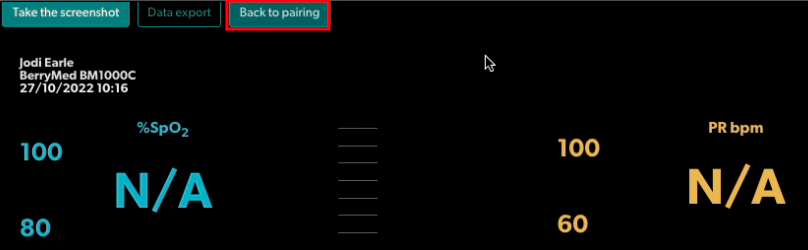 |
| Sonuçları manuel olarak girmek için hastanıza Manuel Giriş Ekle düğmesine tıklamasını söyleyin. | 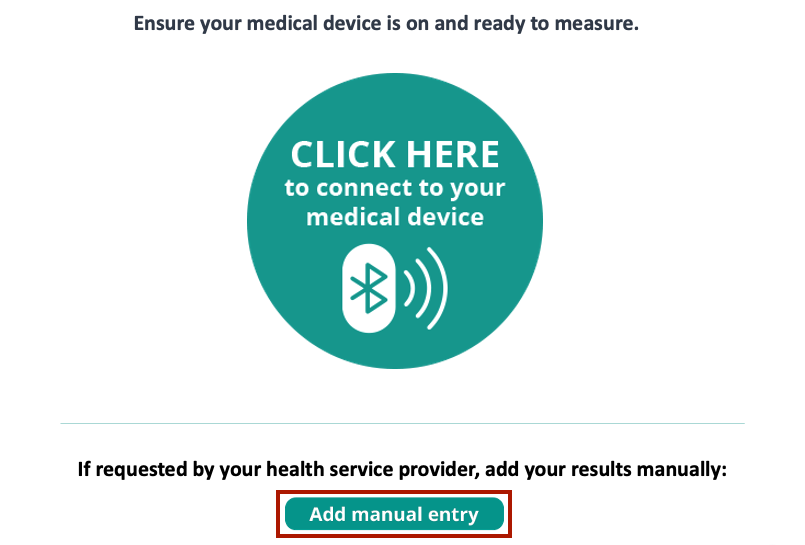 |
| Daha sonra, izleme cihazlarında gösterilen sonuçları girmelerini isteyin ve Sonuçları Onayla'ya tıklayın. Lütfen unutmayın: Bu, hastanın sonuçlarını manuel olarak girmek için gördüğü ekrandır. |
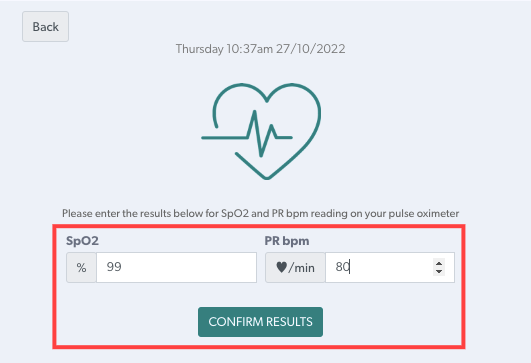 |
| Onaylandıktan sonra sonuçların bu örnekte gösterildiği gibi ekranınızda göründüğünü göreceksiniz. (Hastanız sonuç ekranını görmeyecek ancak sonuçların tarafınıza iletildiği kendisine bildirilecektir.) Hasta kaydına yönelik sonuçların bir görüntü dosyasını indirmek için Ekran görüntüsünü al düğmesini kullanabilirsiniz. |
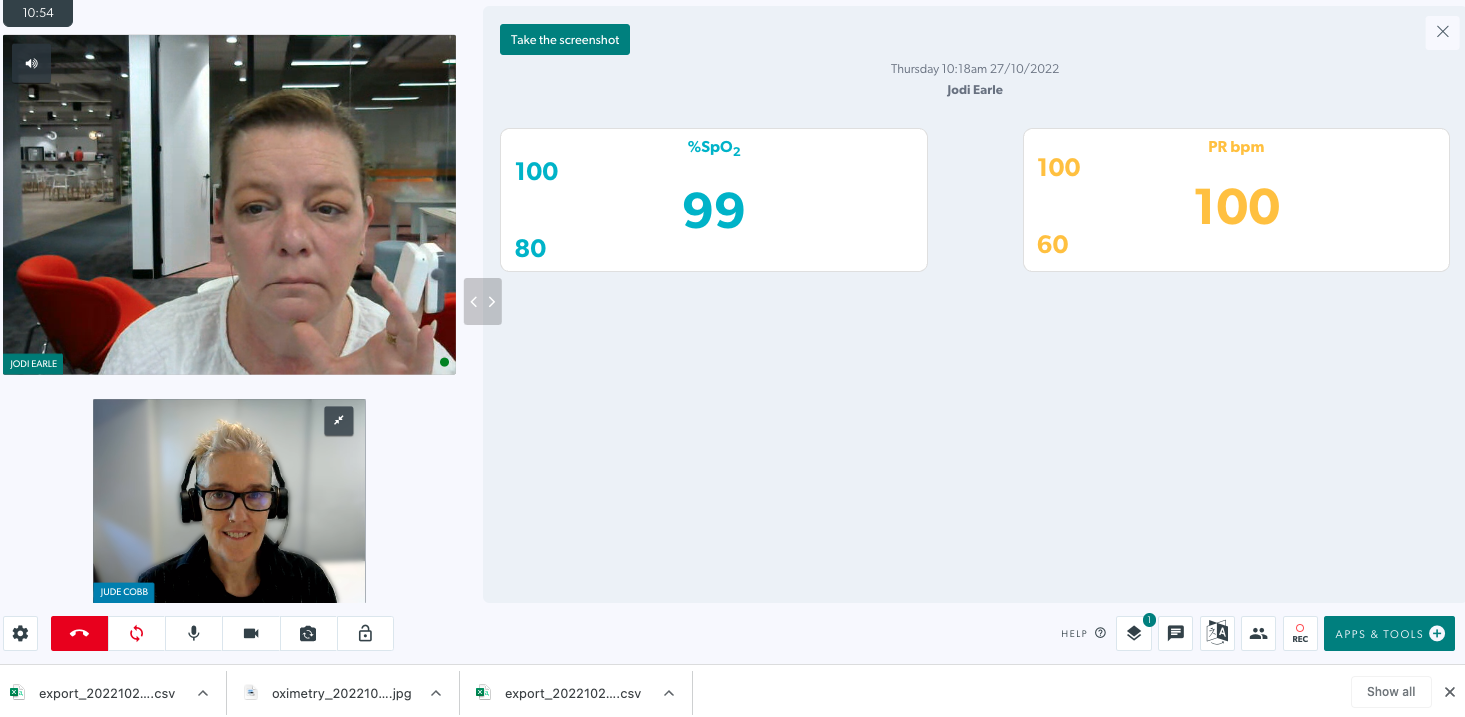 |
Klinisyenler için: izleme cihazından geçmiş verileri görüntüleme ve indirme
Bazı izleme cihazlarının geçmiş verileri saklama özelliği vardır ve buna Video Görüşmesi sırasında erişilebilir. Bu sayede hastanızın sağlığını takip etmek için cihazdaki verileri görüntüleyebilirsiniz. Şu anda bu test edilmiş ve iHealth PO3M nabız oksimetresi üzerinde çalışmaktadır. Bu cihazdaki geçmiş verilere erişmek için lütfen şu adımları kullanın:
| Hastanıza Video Görüşmesine katılın ve hazır olduğunuzda Uygulamalar ve Araçlar'a tıklayın ve ardından Hasta İzleme Cihazı'nı seçin. Önemli: Hastanızdan izleme cihazını açmasını isteyin ancak cihazı parmağına koymamasını söyleyin. Bunun nedeni, canlı veriler yerine geçmiş verilere erişmek istemenizdir. |
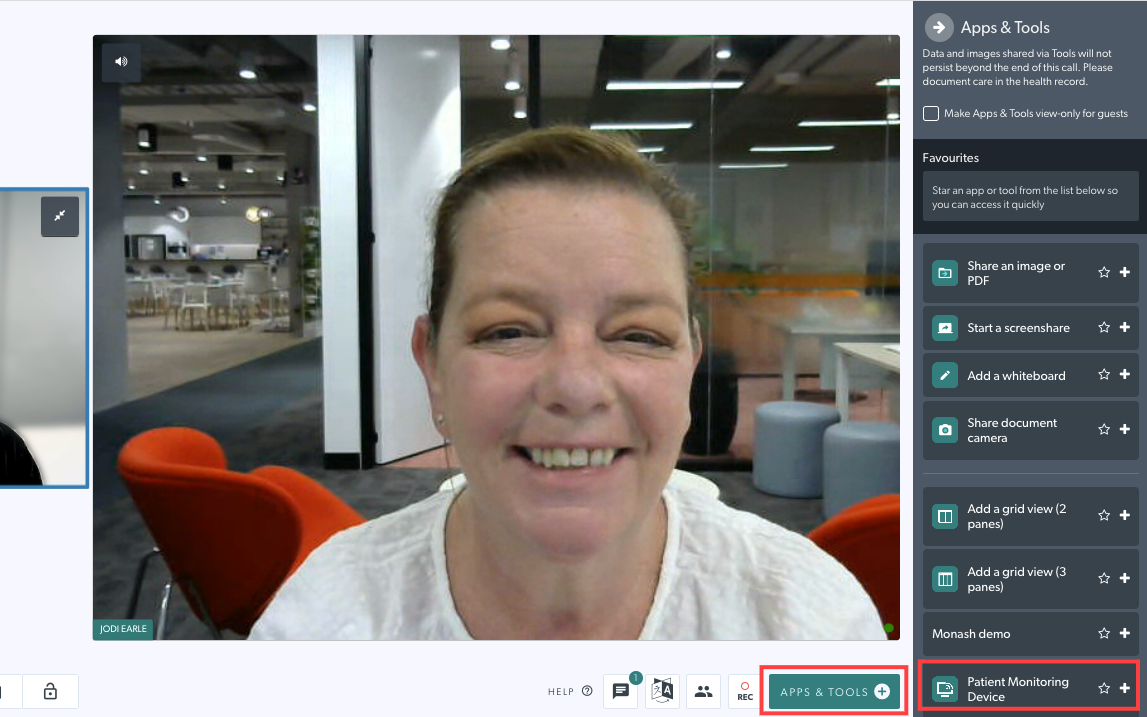 |
| Daha sonra hastanıza tıbbi cihazınıza bağlanmak için Burayı Tıklatın seçeneğini tıklamasını söyleyin. Hastanız , ekranında cihazını seçmesine ve ardından Eşleştir'e tıklamasına olanak tanıyan bir tarayıcı açılır penceresi görecektir. Bu, izleme cihazını Bluetooth aracılığıyla Görüntülü Aramaya bağlayacaktır. Lütfen dikkat: Bu hasta tarafındaki görünümdür. |
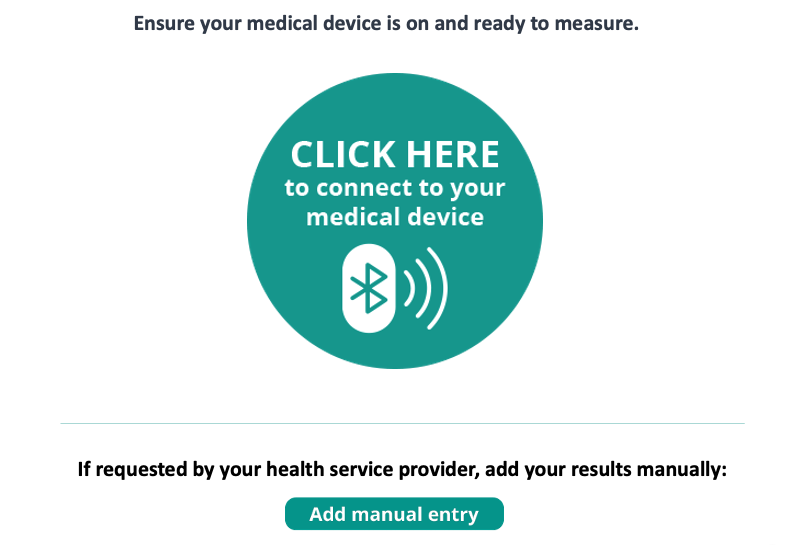 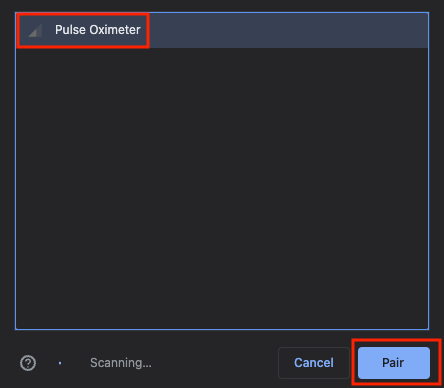
|
| İzleme cihazı eşleştiğinde hastanız cihazdaki Bluetooth sembolünün yandığını görecektir. Cihazı parmaklarına takmamalarını, açık bırakmalarını hatırlatın. |
 |
| Geçmiş verilere erişilecek ve Video Görüşmesinde paylaşılmaya başlanacak. Ekranda gösterilen sonuçların ekran görüntüsünü almak için Anlık görüntüyü al düğmesine tıklayın. |
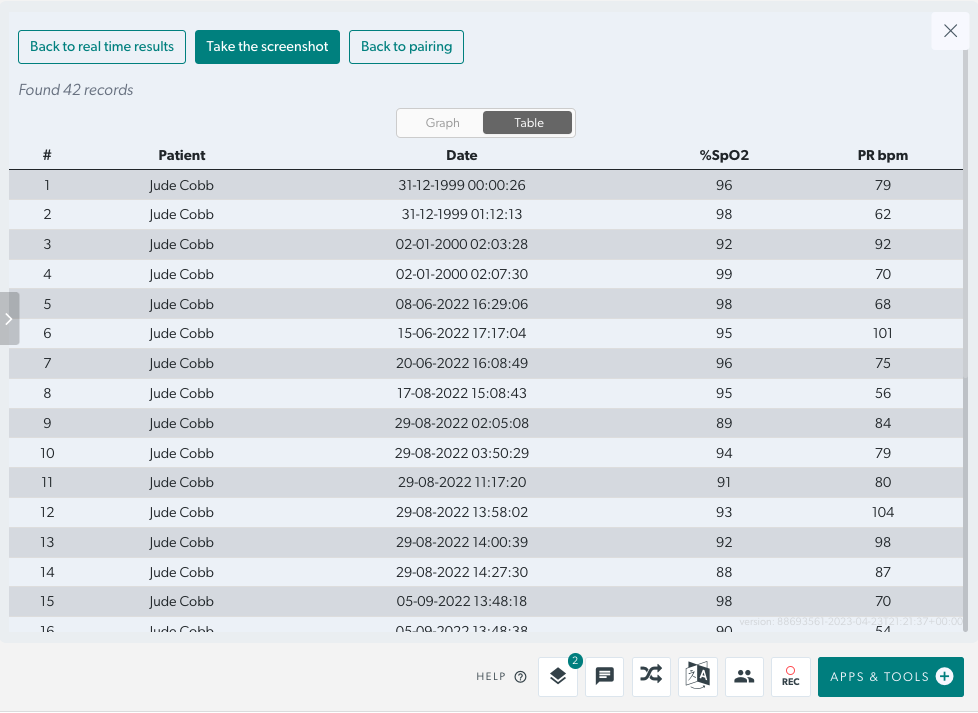 |
Desteklenen nabız oksimetresi cihazlarıyla ilgili bilgiler
Desteklenen nabız oksimetre cihazları
Aşağıdaki cihazlar test edilmiştir ve uzaktan fizyolojik izleme için healthdirect Video Çağrısı ile çalışmaktadır.
| BerryMed BM1000c |  |
| iHealth PO3M (cihazdaki geçmiş verileri görüntüleme ve indirme yeteneği dahil) |
 |
| CreativeMed PC-60FW |  |
| ChoiceMed MD300CI218R |  |
| CreativeMed PC-68B Bilek Oksimetresi Uzaktan fizyolojik izleme için Görüntülü Aramada kullanılan bu cihazın kısa bir video gösterimini görmek için lütfen buraya tıklayın. |
 |
| CreativeMed PC-68B Bilek Oksimetresi - devamı Bu nabız oksimetresi rahattır, takılması kolaydır ve örneğin yürüme veya koşma gibi egzersiz yaparken nabız hızını ve oksijen doygunluğunu ölçmek için kolayca kullanılabilir. |
 |
| CreativeMed PC-68B Bilek Oksimetresi - devamı Bu ekran görüntüsü, bilek oksimetresinin bir Video Görüşmesinde paylaşılmasının sonuçlarını göstermektedir. |
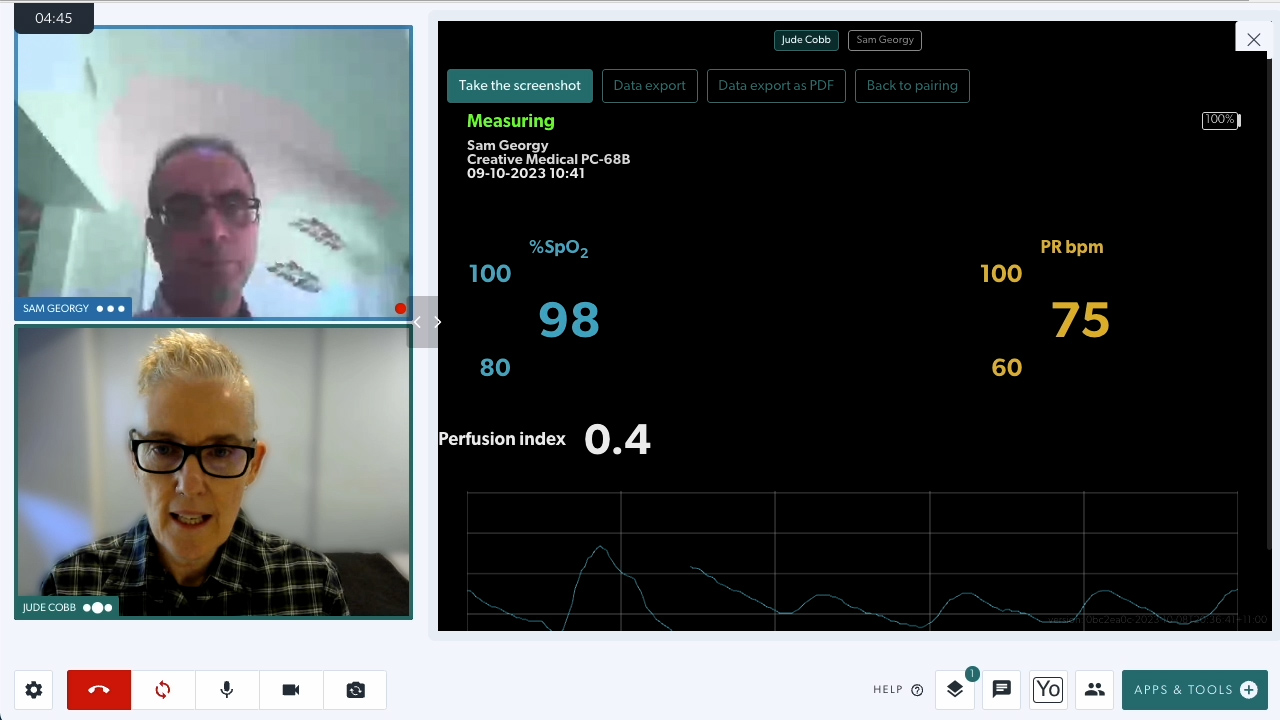 |
Klinisyenler ve hastalar için hızlı başvuru kılavuzları ve videolar
Klinisyenler ve hastalar için Hızlı Başvuru Kılavuzları
Bu indirilebilir referans kılavuzları, uzaktan fizyolojik izleme için hızlı bir nasıl yapılır sağlar:
Klinisyenler için hızlı başvuru kılavuzu
Hastalar için hızlı başvuru kılavuzları (lütfen kullandığınız cihaz veya bilgisayar için bağlantıya tıklayın):
Klinisyenler ve hastalar için Kısa Video Kılavuzları
Bu kısa videolar, bir video görüşmesi sırasında sizi uzaktan fizyolojik izleme adımlarına yönlendirir:
Hastalar için bilgiler:
Desteklenen işletim sistemleri ve tarayıcılar
| Cihaz tipi | İşletim Sistemi minimum gereksinimleri | Tarayıcı minimum gereksinimleri |
İnternet Bant Genişliği Gereksinimleri (Tüm cihaz türleri) |
| Windows bilgisayarı | Microsoft Windows 10 |
Google Chrome 108 Microsoft Kenar 108 |
2 katılımcılı çağrı için hem yukarı hem de aşağı yönde 750kbps 3 katılımcılı çağrı için hem yukarı hem de aşağı yönde 1,5 mbps
4 katılımcılı çağrı için hem yukarı hem de aşağı yönde 2,25 mbps |
| Mac (Apple) Bilgisayar | MacOS Big Sur |
Google Chrome 108 Microsoft Kenar 108 |
|
| Android tablet veya akıllı telefon | Android 10 |
Google Chrome 108 Microsoft Kenar 108 |
|
| Apple iPhone veya iPad | iOS 15 | Mavi Sinek 3.8.2+ WebBLE 1.6.0+ |
* Video Görüşmesi ve gerçek zamanlı izleme için veri kullanımı, YouTube videosu izlemeye benzer; bunu internet bağlantınızla yapabiliyorsanız, Video Görüşmesi danışmanlığına katılmak için yeterli bant genişliğine sahipsiniz demektir.
Hastalar için: Bluefy tarayıcısının indirilmesi ve kullanılması - iOS cihazları için gereklidir
Uzaktan fizyolojik izlemeyi de içeren video danışmanlığınız için bir iPhone veya iPad (iOS cihazı) kullanıyorsanız, lütfen App Store'dan Bluefy tarayıcısını indirip kullanın. İzleme cihazına yapılan Bluetooth bağlantısının sonuçları danışmada paylaşabilmesi için bu tarayıcı iOS cihazlarda gereklidir.
| 1. App Store'a gidin ve Bluefy'yi arayın. Uygulamayı yüklemek ve istendiğinde Apple Kimliği parolanızı girmek için tıklayın. Bluefy tarayıcısı, hasta izleme cihazınızın Bluetooth aracılığıyla Video Görüşmenize bağlanmasını sağlar. Ücretsizdir ve kullanımı kolaydır. |

|
| 2. Kliniğiniz size randevunuzun bağlantısını gönderecektir. Randevunuz için bu örnekte gösterilene benzer şekilde özel bir Bluefy bağlantısı içermelidirler. |  |
| Belirli bir Bluefy bağlantısı sağlanmadıysa, sağlanan bağlantıya basılı tutun ve Kopyala seçeneğini seçin, ardından Bluefy tarayıcısını açın ve bağlantıyı tarayıcının web adresi bölümüne yapıştırın. |  |
|
Görüntülü Arama Başlat düğmesine tıklayarak Görüntülü Aramanızı başlatın. Hasta olarak çağrı başlatma hakkında daha fazla bilgi için lütfen buraya tıklayın . |
 |
| Konsültasyon başladıktan sonra sağlık hizmeti sağlayıcınız, izleme cihazınızdan (örn. nabız oksimetresi) gelen sonuçları görüşmede paylaşmanız için talimatlar verecektir. |  |
Cep telefonu kullanıcıları için önemli bilgi: Ekran uyku davranışınızı değiştirme
Konsültasyona uzaktan hasta izlemenin dahil edileceği bir Video Görüşmesine katılmak için akıllı telefonunuzu kullanıyorsanız, telefonun uyku süresini 5 dakika veya daha fazlasına ayarlamanız gerekecektir. Bunun nedeni, telefonda diğer katılımcıyı/katılımcıları gösteren arama ekranı ile sonuçlar ekranı arasında geçiş yapabilme olanağınızın olmasıdır. Sonuç ekranındaysanız telefonunuz, telefon ayarlarınızda belirlediğiniz saatte uyku moduna geçecektir ve bu, örneğin 30 saniye kadar kısa bir süre olabilir. Telefon uyku moduna geçerse, sonuçların Video Görüşmesinde canlı olarak güncellenmesi durdurulacaktır.
Bu nedenle, görüşme başlamadan önce telefonun uyku süresini 5 dakika veya daha uzun bir süreye ayarlamak en iyi uygulamadır.
Bunu yapmak için:
|
Android cihazda Ayarlar > Ekran > Ekran zaman aşımı'na gidin ve Video Görüşmesi süresini 5 veya 10 dakikaya ayarlayın. Görüşmenin sonunda ayarı kolayca değiştirebilirsiniz.
|
 |
|
iPhone'da Ayarlar > Ekran ve Parlaklık > Otomatik Kilitleme'ye gidin ve Video Görüşmesi süresince 5 dakikaya veya 'asla'ya ayarlayın. Görüşmenin sonunda ayarı kolayca geri değiştirebilirsiniz.
|
 |

